解决打印机错误的有效方法(排除打印机故障的技巧与建议)
- 电子常识
- 2024-06-11
- 179
打印机是我们生活和工作中不可或缺的设备之一。然而,在使用打印机的过程中,我们经常会遇到各种各样的问题,其中最常见的就是打印机错误。本文将向您介绍一些解决打印机错误的有效方法,帮助您迅速排除故障,提高工作效率。
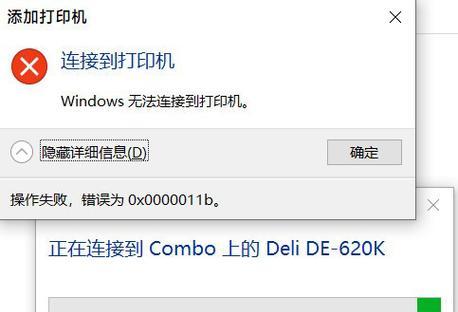
1.检查打印机连接
-确保打印机与电脑或网络的连接线正常连接。
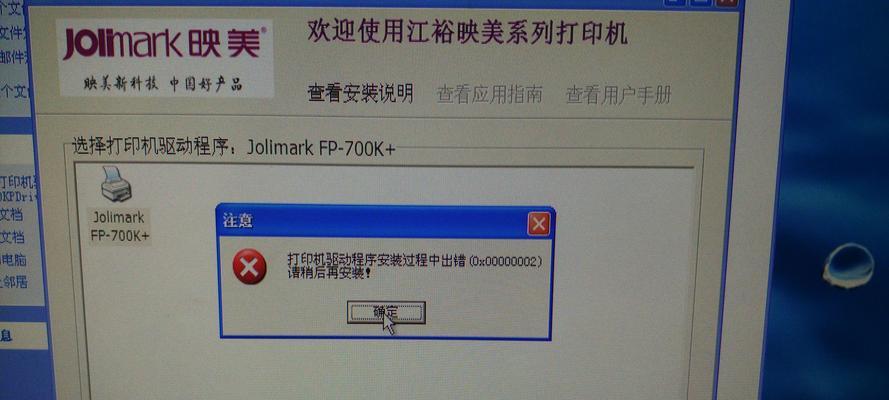
-检查连接线是否松动或损坏。
-确认打印机的电源线插头是否牢固插入插座。
2.重新启动打印机与电脑

-关闭打印机和电脑,并等待数分钟后再重新启动。
-重新启动可能会清除临时故障,使打印机恢复正常。
3.清理打印机头部
-使用干净、柔软的布将打印机头部上的灰尘和污垢清理干净。
-注意不要用力过大,以免损坏打印机。
4.确认打印机墨盒或墨粉是否充足
-打开打印机盖子,检查墨盒或墨粉的剩余量。
-如发现不足,及时更换或添加。
5.更新打印机驱动程序
-访问打印机制造商的官方网站,下载最新的驱动程序。
-安装并更新驱动程序,以确保打印机与操作系统兼容。
6.检查打印队列
-打开计算机上的打印队列,查看是否有未完成的任务。
-如果有,请取消或删除这些任务,然后重新打印。
7.检查打印设置
-确保打印机设置与您的需求相匹配,例如纸张类型、打印质量等。
-调整设置并尝试重新打印,看是否能解决问题。
8.重置打印机设置
-打开打印机设置菜单,找到重置选项。
-选择重置,将打印机恢复到出厂设置。
9.清空打印机缓存
-在计算机中找到打印机驱动程序的文件夹。
-删除该文件夹中的所有文件,清空打印机的缓存。
10.使用打印机自带的故障诊断工具
-打印机厂商通常会提供故障诊断工具,可帮助您找出问题所在。
-下载并运行该工具,根据提示进行故障排除。
11.检查打印机固件更新
-打印机固件是控制打印机硬件操作的软件。
-访问打印机制造商的网站,查找是否有可用的固件更新,并按照指示进行更新。
12.联系打印机制造商或技术支持
-如果以上方法都不能解决问题,建议联系打印机制造商的客服或技术支持。
-提供详细的错误信息和打印机型号,获得专业的解决方案。
13.预防打印机错误的措施
-定期清洁和维护打印机,避免灰尘和污垢积累。
-使用合适的墨盒或墨粉,并遵循正确的更换步骤。
14.备用打印机或备用解决方案
-准备备用打印机,以备主要打印机发生故障时使用。
-熟悉其他打印方式,如云打印或传真等,作为备用解决方案。
15.
在面对打印机错误时,我们应该首先检查连接、重新启动设备,并进行基本的清洁和维护。如果问题仍然存在,可以尝试更新驱动程序、检查打印队列等高级方法。如果以上措施都无效,建议联系制造商的技术支持,寻求专业的帮助。定期预防维护和备用解决方案也是有效的预防措施。通过以上方法,我们能够更好地排除打印机错误,保证工作的顺利进行。
版权声明:本文内容由互联网用户自发贡献,该文观点仅代表作者本人。本站仅提供信息存储空间服务,不拥有所有权,不承担相关法律责任。如发现本站有涉嫌抄袭侵权/违法违规的内容, 请发送邮件至 3561739510@qq.com 举报,一经查实,本站将立刻删除。